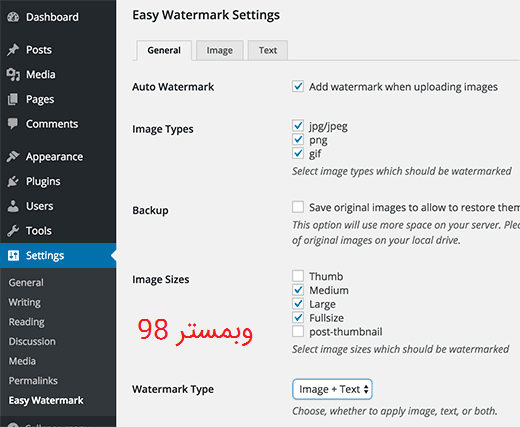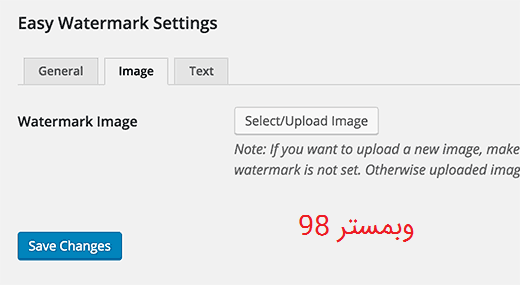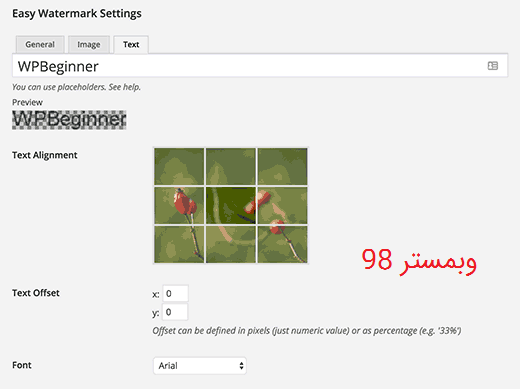عزیزان این بخش از آموزش وردپرس به آموزش افزودن اتوماتیک واترمارک تصویری در وردپرس می پردازد. امروز قصد داریم به کمک افزونه Easy Watermark چگونگی افزودن واترمارک تصویری به صورت اتوماتیک را برای قالب وردپرسی خود آموزش دهیم. درج آدرس و یا لوگوی سایت روی تصاویر پست به اصطلاح واتر مارک گرفته می شود. اگر تعداد پست های ارسالی زیاد باشد آیا می تواند همه آنها را در فتوشاپ ویرایش کرده و آدرس سایت و یا لوگو را روی تصاویر گذاشت؟ معلوم است که با این روش شما باید وقت زیادی صرف کنید پس با استفاده از افزونه بسیار کاربردی و رایگان Easy Watermark می توانید بصورت اتوماتیک روی تمامی تصاویر آپلود شده در وردپرس واترمارک سایت خود را درج نمایید. بنابراین همراه ما باشید.
آموزش افزودن اتوماتیک واترمارک تصویری در وردپرس
با داشتن افزونه Easy Watermark می توانید برای تصاویر خود حریم شخصی ایجاد نمایید و خیال تان از اختصاصی بودن تصاویر سایت خود راحت باشد. این افزونه بیشتر برای موارد و افرادی کاربرد زیادی دارد که تعداد پست های بالایی در سایت خود ارسال می کنند.
افزونه Easy Watermark برای افزودن اتوماتیک واترمارک در وردپرس
این افزونه بصورت خودکار متن انتخابی شما را به تصاویر آپلودشده تان اضافه خواهد کرد. همچنین میتوانید علاوه بر متن، تصاویر را هم به عکسهای آپلودشده اضافه کنید و برای استفاده تنها کافی است که شما تصاویرتان را آپلود کنید و محل درج واترمارک را انتخاب کنید. این پلاگین از فرمتهای مختلف تصویر مانند Gif, PNG, JPG پشتیبانی میکند.
قابلیت های افزونه Easy Watermark
- گذاشتن واترمارک و یا نوشته روی تصاویر آپلودی وردپرس به صورت اتوماتیک
- امکان تنظیم فاصله واترمارک از گوشه های تصویر
- امکان تنظیم موقعیت واترمارک روی تصویر
- قابلیت انتخاب میزان شفافیت واترمارک
- رایگان بودن افزونه
- و …
آموزش نصب افزونه Easy Watermark
ابتدا افزونه را دانلود نموده و سپس در پیشخوان قالب وردپرس خود آن را نصب و فعال نمایید. حال به بخش تنظیمات افزونه بروید و تغییرات لازم را اعمال کنید.
بخش تنظیمات افزونه شامل سه تب General، Image، Text می باشد. حال به بررسی هر تب می پردازیم.
تب General Setting
این بخش به صورت اتوماتیک به عکس های آپلودی واترمارک اضافه می کند. هم چنین می توانید هر گالری عکسی که قصد دارید اتوماتیک واترمارک به آن اضافه شود را انتخاب کنید. در بخش backup می توانید تصاویر آپلود شده اصلی را ذخیره نمایید و تعیین کنید که چه عکسی با چه اندازه ای واترمارک دار شود. در ضمن نوع واترمارک را نیز می توانید مشخص کنید. دیگر تنظمات را نیز نگاه اجمالی بیندازید و در آخر تغییرات خود را ذخیره نمایید.
تب Image Setting
در این بخش می توانید روی گزینه Image در صفحه تنظیمات کلیک نمایید و در اینجا می توانید تصاویری که می خواهید واترمارک داشته باشند را آپلود کنید.
تب Text Setting
اگر مایل بودید عکس همراه با متن و یا فقط متن تنها را برای نوع واترمارک خود انتخاب کنید از تب Text می توانید این کار را انجام دهید. در این تب شما می توانید تنظیمات مربوط به متن مثل فونت، سایز، پس زمینه و … را مشخص نمایید.
حالا در انتها می توانید با ذخیره تغییرات لازم به تصاویر خود واتر مارک اضافه نمایید.
خب دوستان به کمک افزونه کاربردی Easy Watermark به راحتی قادر خواهید بود تا به صورت خودکار و اتوماتیک برای تصاویر خود در وردپرس واترمارک اضافه کنید.
شاد و سربلند باشید. امیدوارم افزونه امروز برای شما مفید بوده باشد.
ممنون از همراهی شما با این بخش از آموزش وردپرس. در صورت هر گونه سوال لطفا سوال خود را در قسمت نظرات مطرح بفرمایید. همچنین اگر قصد خرید قالب وردپرس برای سایت خود از یک منبع معتبر را دارید میتوانید به دسته بندی قالب وردپرس در سایت وبمستر98 مراجعه بکنید.